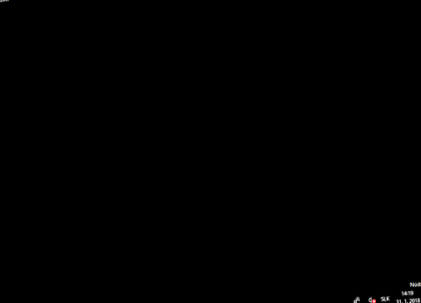Trebuie să rulați Windows 10 în modul sigur? Cum să o facă? Și pentru ce este de fapt acest mecanism și cum să-l folosim corect?
Modul sigur este un tip specific de pornire a sistemului de operare Windows care este utilizat pentru anumite tipuri de diagnosticare și reparații. Într-un astfel de mod, sistemul de operare începe doar cu procese și servicii de bază destul de simple, care pot fi utilizate în diverse scopuri.
Un motiv tipic pentru al rula este dacă trebuie să identificați dacă o anumită caracteristică defectuoasă a sistemului este cauzată de un program sau serviciu terță parte sau dacă eroarea este cauzată de funcționarea defectuoasă a componentelor Windows ca atare.
Dacă anumite evenimente adverse (cum ar fi blocarea sistemului la pornire sau oprire) nu au loc în modul sigur, programul sau aplicația care a fost instalat de utilizator este cel mai probabil responsabil pentru acestea.
Modul de urgență este, de asemenea, util în diagnosticarea problemelor cu unele tipuri de controale, deoarece numai astfel de bază, asigurând funcționalitate rudimentară, sunt introduse în timpul unui astfel de pornire. De obicei, de exemplu, nici un driver de rețea sau cip audio nu este implementat.
Nu în ultimul rând, modul sigur este adesea utilizat în procesul de eliminare manuală a codului rău intenționat, care este prevenit în modul clasic de sistem de operare prin rularea diferitelor servicii și mecanisme de protecție.
Invocare clasică în modul de urgență
Pe sistemele Windows mai vechi (7, XP, 2000, 98) a fost posibil să invocați modul sigur apăsând tasta F8 chiar înainte de pornirea principală a sistemului de operare. Dacă apăsați tasta la momentul potrivit, va apărea un meniu în care puteți selecta acest mod.
Cu toate acestea, odată cu apariția Windows 8, acest lucru s-a schimbat și chiar și în Windows 10 actual nu mai este posibil să invocați acest mod în acest fel (motivul principal este un alt tip de oprire și, astfel, pornirea sistemului).
Practic, este necesar să începeți să apelați Safe Mode de la un sistem Windows care rulează, după care va exista o repornire și o nouă încărcare cu Mecanismul de reparații rulat.
Cel mai rapid mod de a începe este să apăsați tasta SHIFT, în timp ce o țineți apăsată, faceți clic pe meniul Start și reporniți computerul în modul clasic.
Alternativ, deschideți Setări, unde în secțiunea Actualizare și securitate, deschideți elementul Restaurare și faceți clic pe butonul Repornire din meniul Lansare avansată.
Acesta este exact același lucru și, în ambele cazuri, când reporniți computerul, Instrumentul de reparare a sistemului (Windows Recovery Environment sau Windows RE pe scurt) va rula.
În această interfață grafică, trebuie să selectați opțiunea Depanare, apoi Opțiuni avansate și, în final, Setări de pornire. Aici, apăsați butonul Repornire, care va afișa un meniu cu opțiuni de pornire a sistemului, unde puteți intra în modul sigur cu tasta F4.
După acești pași, Modul sigur începe o dată.
Invocat pe un sistem care nu funcționează corect
Din păcate, în unele cazuri specifice, este posibil ca meniul Mod sigur să nu fie apelat. Acestea includ, de exemplu, evenimente în care o repornire hardware are loc în mod spontan în loc de o repornire software sau în cazurile în care Windows îngheață în timpul opririi/repornirii și trebuie repornit manual în hardware.
În acest caz, nu contează dacă ați ținut SHIFT în timp ce opriți sau ați încercat să invocați Startup avansat diferit. Windows pur și simplu pornește în modul normal.
Dacă apare această situație, va trebui să inițiați o repornire de urgență de pe suportul de instalare Windows 10 (DVD sau cheie USB), pe care îl puteți descărca gratuit de pe site-ul web Microsoft (butonul Instrument de descărcare).
Când porniți computerul, rulați suportul de instalare ca și cum ați dori să instalați Windows, dar după ce ați selectat limba pe ecranul următor, nu faceți clic pe butonul Instalare, ci pe elementul mic Reparare computer din stânga jos. În vrăjitorul care apare, selectați Depanare și apoi Command Prompt, unde introduceți următoarea comandă:
bcdedit/set safeboot minim
Tastați acolade pe tastatura slovacă apăsând tasta ALT DREAPTA și literele B și N (AltGR + B, AltGR + N). Confirmați comanda cu Enter (dacă ați tastat corect comanda, va fi afișat mesajul „Operațiunea a fost finalizată cu succes”).
Apoi închideți promptul de comandă și faceți clic pe Continuare. După repornirea automată, nu rulați instalarea de pe suport și rulați Windows de pe disc. Modul de urgență va fi activat.
Spre deosebire de un început unic cu tasta Shift, totuși, în acest caz va trebui să o opriți manual, altfel ar rula în continuare. Înainte de repornirea experimentală, faceți clic pe meniul Start, găsiți elementul msconfig și în fereastra afișată din fila Boot, debifați caseta de validare Safe boot (apoi OK și reporniți).
Servicii și procese în modul de urgență
Rularea modului sigur Windows nu poate fi trecută cu vederea sau confundată. Imaginea de fundal de pe desktop nu se încarcă și apare în schimb un fundal negru, cu Mod sigur în patru colțuri. În partea de sus a ecranului veți găsi informații despre actuala versiune de Windows.
Marea majoritate a driverelor nu sunt implementate, în special a driverelor terțe specializate. Prin urmare, nu va fi posibil să utilizați, de exemplu, o imprimantă, un cip de sunet sau o rețea sub formă de Wi-Fi sau LAN (cu excepția cazului în care setați o excepție pentru acestea și porniți Safe Mode cu suport LAN).
De asemenea, un driver de cip grafic specializat nu va fi încărcat, deci nu veți rula nicio aplicație grafică avansată (cum ar fi jocuri avansate) în modul sigur. În schimb, sistemul utilizează modul grafic clasic VGA, care funcționează pe toate cipurile grafice și este utilizat, de exemplu, la instalarea sistemului sau la afișarea ecranului BIOS.
Drivere clasice de tastatură, mouse, disc și unitate optică sunt încărcate, astfel încât veți putea lucra întotdeauna cu sistemul în ceea ce privește controlul de bază.
Când porniți Safe Mode, serviciile terțe sau programele care au fost instalate de utilizator nu sunt încărcate automat. De exemplu, software-ul antivirus nu rulează. Cu toate acestea, puteți rula oricând programe ca atare manual în modul sigur.
Marea majoritate a serviciilor (care rulează de obicei între 50 și 100 pe un computer obișnuit) sunt oprite, doar 16 rămân active.Acestea sunt serviciile de bază necesare pentru Plug and Play (conectarea unei tastaturi, a mouse-ului sau a unei taste USB), apeluri funcționale la distanță pentru înregistrarea evenimentelor.
După finalizarea diagnosticării sau reparației, este posibil să reporniți computerul în mod clasic, după care sistemul va porni în mod clasic.
Modul sigur în general nu este unic pentru Windows. Alte sisteme de operare, cum ar fi Linux, macOS sau Android, permit aproape întotdeauna o lansare similară. Cu toate acestea, numele lor poate fi ușor diferit (de exemplu, Safe Boot pentru macOS).
- Cum se schimbă aspectul Windows TOUCHIT
- Alergia poate fi declanșată de o infecție mai severă, dar și de naștere
- 5 alimente cu aspect nevinovat care pot declanșa boli autoimune - Tratament la domiciliu
- Cum o rutină zilnică mă ajută să dansez o zi cu 3 copii (33); Mama mulțumită
- 10 sfaturi pentru aplicațiile de Crăciun TOUCHIT